win10系统u盘制作,我们先切换到我们的电脑桌面
我们在电脑桌面上看到一个u深度安装板。我们打开这个软件
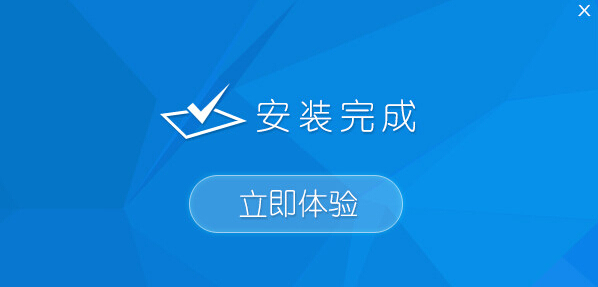
这是我提前下载的软件。如果你的电脑上没有这个软件,你需要在我们的浏览器中下载
让我们先谈谈设备的选择。我们必须选择我们的u盘。例如,我们的u盘是f盘
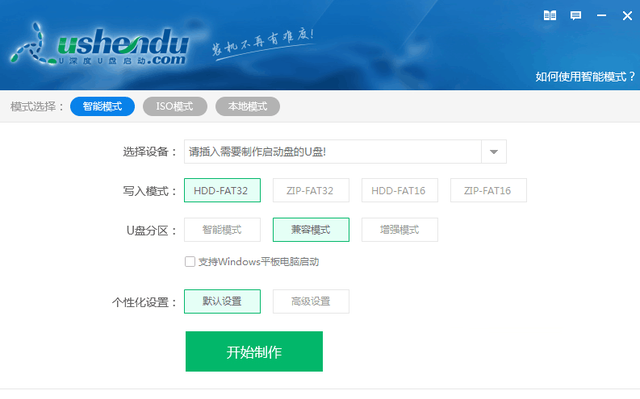
点击这里,一定要注意这个地方的错误。如果你选择一个盘子,你可能会删除我们硬盘上的数据
在点击开始制作之前,我们必须确认它是否是u盘。
然后这是我们的写入模式和u盘分区兼容模式,我们通常默认
我们点击这里开始制作,点击,然后弹出一个
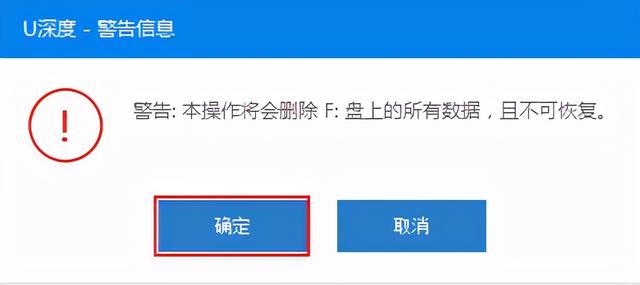
警告信息簿操作将删除f盘上的所有数据。请注意,如果您的u盘上有非常重要的数据
你必须把它备份到其他硬盘上,比如你现在在其他盘子上的f盘,比如你的电脑上的地盘
如果没有重要的数据,数据,可以直接点击确定。
我们直接点击确定,然后开始制作
我们只需要等几分钟就可以完成制作
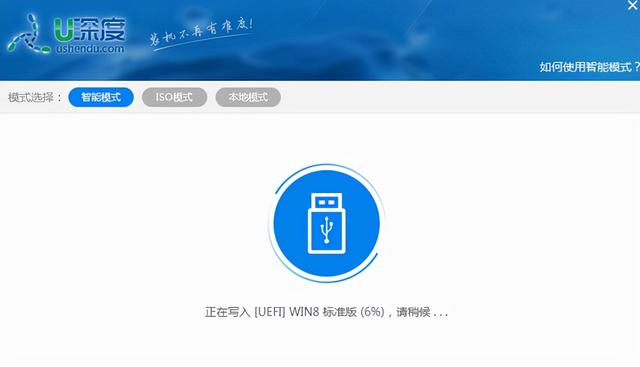
现在让我告诉你这个。这只是安装系统的一种方法。事实上,有很多方法可以像以前的有用光盘一样安装
还有恢复也可以安装和使用硬盘也可以安装有很多方法
因为这种方法比较简单容易,就是你的u盘
做一个指导,然后安装操作系统。让我们看看现在已经完成了95分之一
过了一会儿,我马上就要安装了,然后我们要对他进行测试
如果他能引导我们,我们可以继续下一步。
让我们等待这个软件。如果您想下载,请访问我们的浏览器
输入u深度装机版,然后在搜索结果中找到可以下载的项目
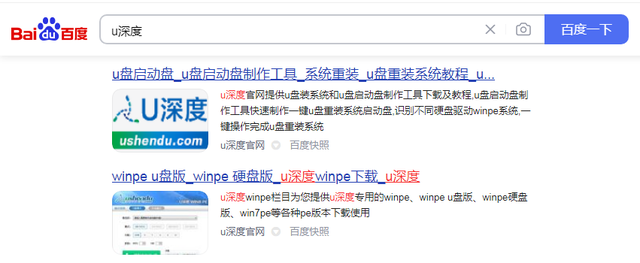
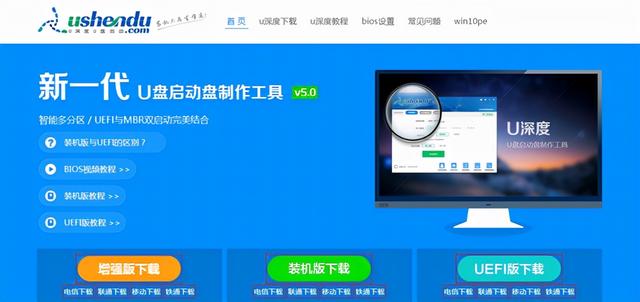
网上有很多这样的软件。如果不能下载,可以自己下载。
或者给我留言,我可以告诉你在哪里下载
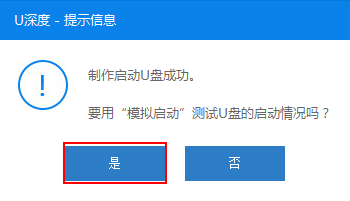
现在有没有模拟启动测试u盘启动的提示?
在这种情况下,我们通常需要点击测试,因为我们需要测试
如果能模拟启动,他能模拟启动吗?这证明他没有问题。
我们现在点击打开模拟启动
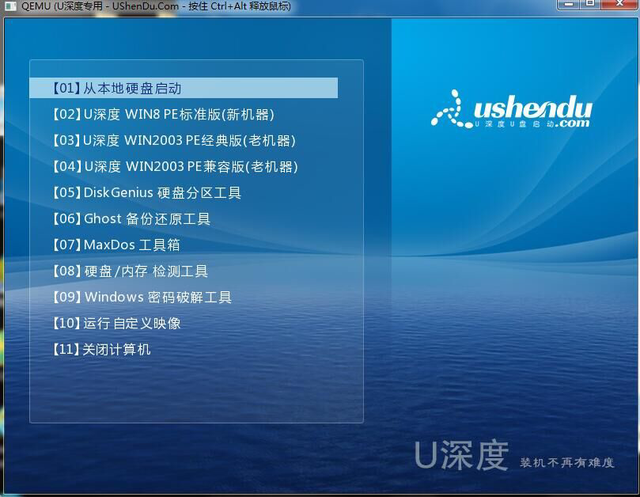
我们可以看到他出现在这个界面上,这证明他可以模拟成功